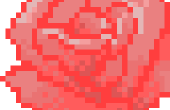Stap 3: Uw overtrekafbeelding




Een korte toelichting op de Curve en Draw hulpmiddelen:
Gefeliciteerd! Je bent goed op gang aan het creëren van uw 3D-printbaar meesterwerk! Er zijn twee hulpmiddelen die u nodig voor deze stap hebt: de tekenen van gereedschap en het hulpmiddel gebogen lijn. Beide kunnen u vinden onder het menu schets. De loting tool heeft u klik op twee punten, en het maakt vervolgens een segment tussen deze punten. De curve tool heeft u klik op twee eindpunten en wijs een 3e om de curve definiëren. In het algemeen, ik gebruik liever curven voor organische verbindingen en segmenten voor andere dingen.
De basisprincipes van modellering
Begin met de basis van uw model. In mijn geval Matt Smith's gezicht. (Nee! Ik heb niet zijn hoofd in een geval!) Curven en lijnen overeenkomen met de randen van de afbeelding die u wilt maken. Wanneer u klaar bent met hun moet een oranje "canvas" die betrekking hebben op het gebied van uw afbeelding. U kunt een gesloten shape hebt gemaakt! Als u niet ziet moet Oranje er een opening in uw afbeelding. Achterhalen en kijk of je de opening kunt vinden.
Dit is allemaal geweldig maar onze model ziet er soort heb flat. Het is in feite oneindig plat! Voor positiebepaling zulks we gebruiken de tool extruderen. Ga naar Solid > extruderen. Klik op het oranje gedeelte (op het gebied van uw veelhoek). U ziet een pijl weergegeven en een vak. Dit zijn de manieren om het extruderen. Uw eerste optie is om de Sleep de pijl totdat je tevreden bent met de diepte. De tweede, en mijns inziens de betere optie is een exacte meting invoeren in het vak nummer. Dit vertelt autodesk fusion hoe ver u wilt uw object te extruderen. Na het voltooien van dit weekendje weg! Een tijdje rust en bewonder uw werk!